u盘安装xp,详细教您如何成功安装xp系统
- 分类:u盘教程 发布时间: 2018年01月29日 10:03:39
u盘安装xp早已进入我们的生活,只要掌握了u盘安装xp方法,就可以方便使用u盘安装xp了,如果大家想要这个方法的话,下面小编就给大家带来u盘安装xp的教程吧,希望大家都能够掌握这个方法。
u盘安装xp系统是目前最简单、最安全、最实用的u盘安装xp系统,满足绝大部分用户的基本需求,如果你不知道该如何挑选,那么小编我强烈推荐你使用这款。
u盘安装xp
打开软件,插入U盘,勾选要制作的U盘,点击一键制作启动U盘

u盘安装xp系统电脑图解-1
选择双启动,选择高级版

u盘装xp电脑图解-2
软件在下载
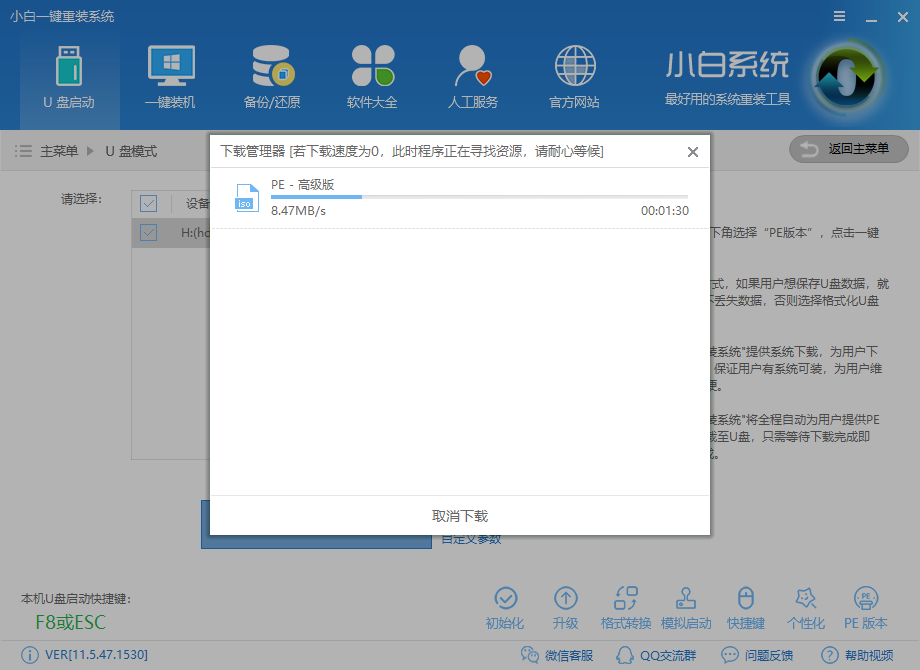
u盘安装xp系统电脑图解-3
软件制作中

u盘安装xp电脑图解-4
选择好系统并点击下载且制作U盘
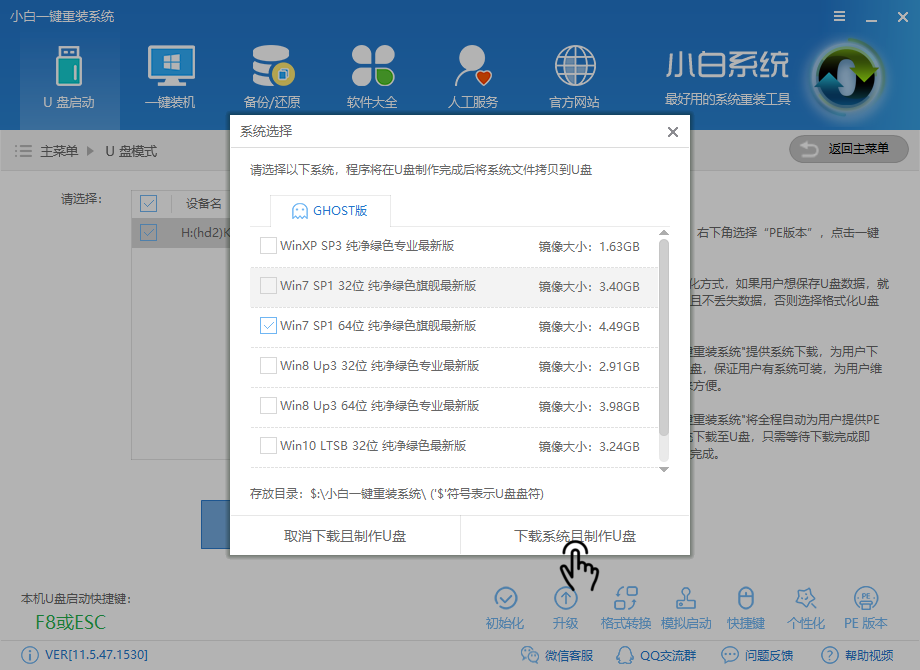
使用u盘安装xp电脑图解-5
制作成功点击确定,并重启电脑

u盘安装xp电脑图解-6
设置好BIOS为U盘启动
进入pe启动菜单,选择02模式
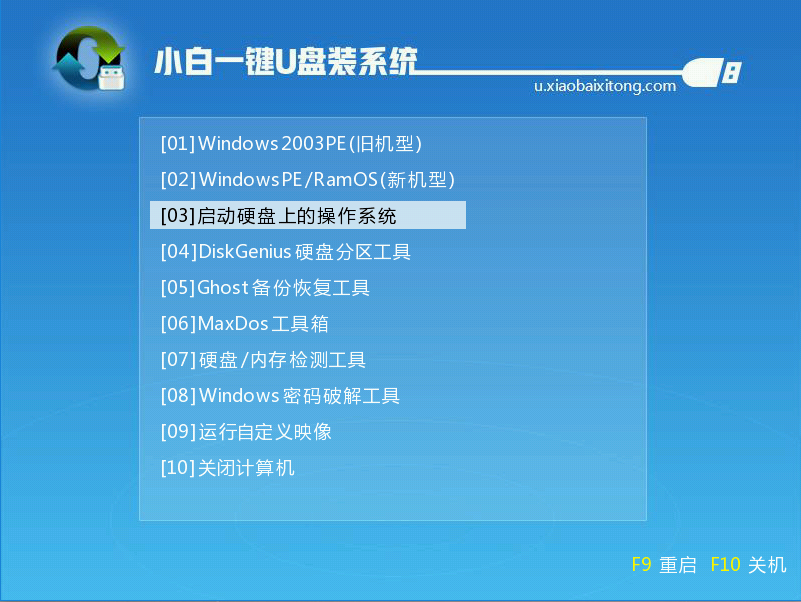
使用u盘安装xp电脑图解-7
选择第二个

使用u盘安装xp电脑图解-8
进入PE后,选择好系统,然后确认好目标分区,点击安装即可

使用u盘安装xp电脑图解-9
安装完成既可使用

使用u盘安装xp电脑图解-10
猜您喜欢
- 音频格式转换软件哪个好视频教程..2020/08/30
- apple store无法连接解决方法2021/03/11
- 小米手机如何把自己手机里的视频设为..2020/12/04
- u盘启动盘制作重装win10教程..2022/06/02
- 电脑磁盘被写保护怎么解除的教程..2021/12/31
- u盘装系统教程图解win102022/05/27
相关推荐
- 解答如何查看电脑功率详细步骤.. 2021-04-13
- 小米wifi放大器怎么用的步骤教程.. 2021-06-08
- 主板电脑电源线接法图解具体步骤.. 2021-03-30
- vivo老是系统空间不足怎么办.. 2021-02-09
- 教大家华为手机如何更新鸿蒙系统.. 2021-07-01
- 电脑麦克风没声音?详细教您修复麦克风.. 2017-11-25



